Создание и отправка отчета ФНС
Чтобы создать и отправить отчет:
- На главной странице нажмите «ФНС» → «Создать новый».
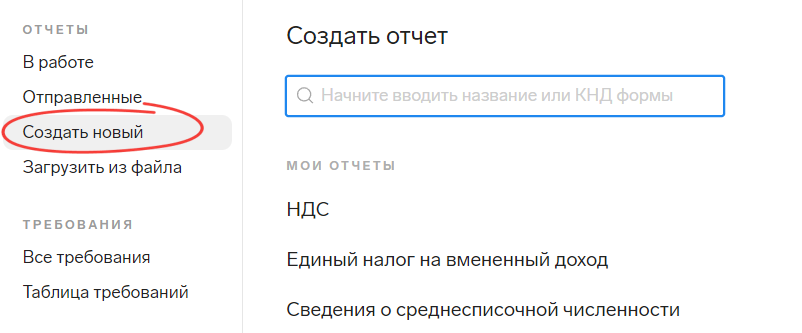
В разделе «Учет» доступны дополнительные способы перехода к формированию декларации. Подробнее см. Особенности работы в разделе «Учет».
- В списке форм выберите нужную. Чтобы найти форму, в строку поиска введите ее название или КНД.
-
В открывшемся окне заполните данные в полях:
-
«Подается» — укажите периодичность отправки отчета: поквартально или помесячно.
-
«Период» — выберите отчетный период.
-
«Заполнение данными» — выберите, откуда сервис возьмет данные для отчета:
- «Из черновика» — данные заполнятся из последнего сформированного в сервисе отчета за указанный период.
- «Из учета» — данные заполнятся из сервиса. Этот пункт доступен, только если вы ведете учет в Экстерне.
- «Создать пустым» — сформируется новый пустой отчет, его нужно заполнить вручную.
- «Нулевой отчет» — сервис автоматически заполнит в декларации поля для нулевого отчета.
-
- Нажмите «Создать».

- Заполните реквизиты отчета. Для большинства отчетов указываются:
- «КНД формы». Поле заполняется автоматически и является нередактируемым.
- «Номер корректировки» или «Вид документа». Вводится значение от 0 до 999, где 0 — первичный документ, а от 1 до 999 — номер высылаемой корректировки.
- При работе с формами формата 2.0, 3.0 вид документа и номер корректировки заполняется в двух отдельных полях:
- «Признак вида документа». Поле заполняется из справочника, где 1 — первичный документ, 3 — корректирующий документ.
- «Номер корректировки». Поле заполняется вручную. Вводится номер отправляемой корректировки. Подробнее об отправке корректирующего отчета читайте в инструкции.
- «Отчетный период». Поле заполняется вручную.
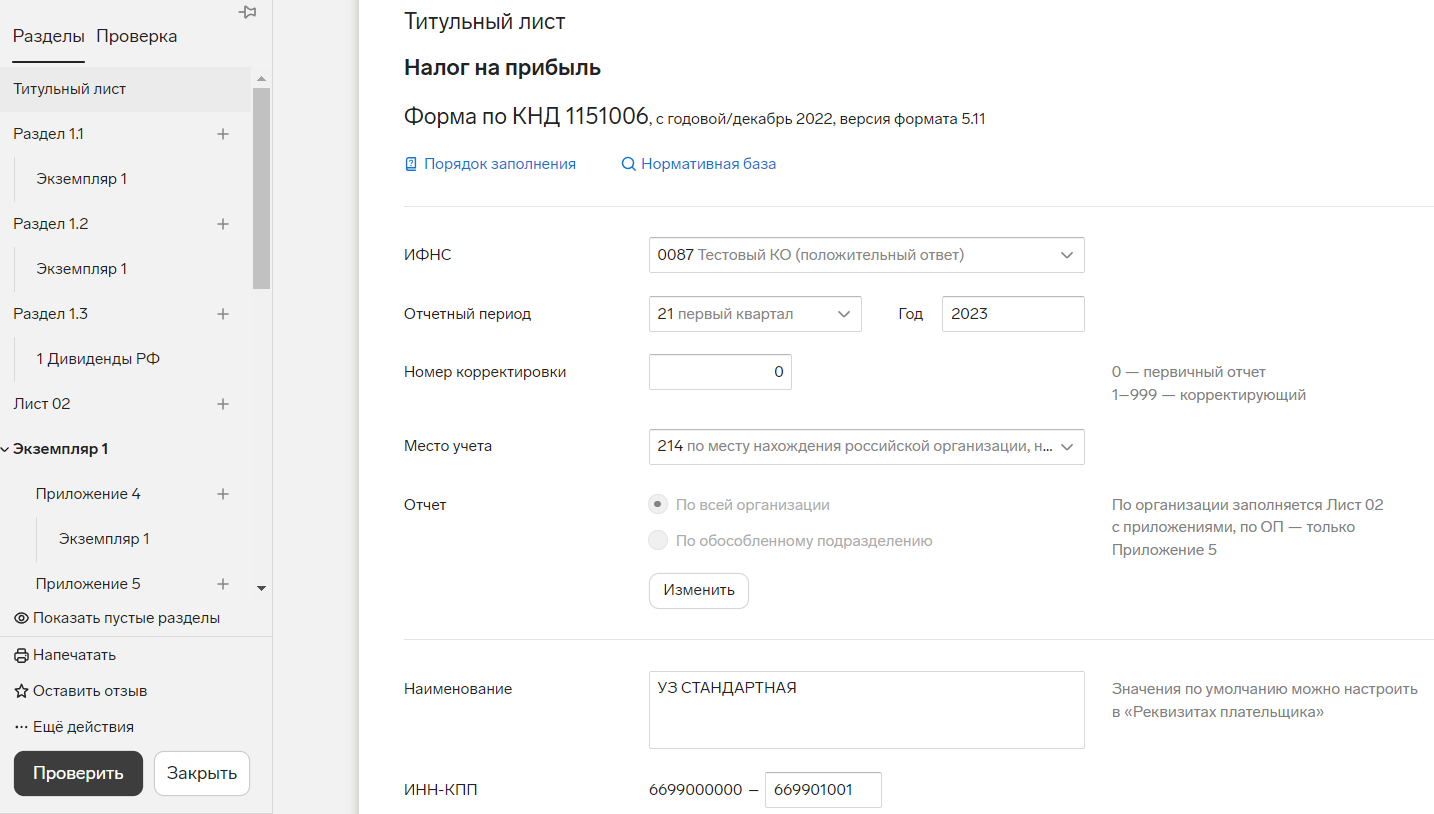
В зависимости от отчета в реквизитах могут присутствовать и другие поля: «Код периода», «Код места, по которому представляется документ», «Лицо, подписавшее документ» и др. Большинство полей заполняются с помощью справочников.
- Заполните все разделы/листы отчета, следуя сообщениям сервиса и требованиям порядка заполнения форм.
Если вы ведете учет в Экстерне, большая часть данных в декларации заполняется автоматически на основании документов, которые вы заводите в сервисе: по документам формируются проводки, а из оборотов по определенным проводкам формируются разделы декларации.
- Чтобы перейти к проверке и отправке отчета, нажмите «Проверить».
Перед отправкой выполняется проверка отчета:
- Если в отчете найдены ошибки, откройте его, исправьте ошибки и повторите проверку.
Если вы ведете учет в Экстерне, а ошибка обнаружена в строке, данные в которой рассчитываются на основании проводок — проверьте корректность документов в разделе «Учет» и внесите исправления в них. После этого заново создайте отчет, выбрав пункт «Из учета». - Если обнаружены предупреждения, ознакомьтесь с ними. Предупреждения носят рекомендательный характер. Отчеты, в которых Экстерн выявил только предупреждения, могут быть отправлены в контролирующий орган.
- Если все данные в отчете верны, нажмите «Перейти к отправке» → «Подписать и отправить». Отчет будет отправлен. Где найти отправленный отчет, читайте в инструкции.
- Если в отчете найдены ошибки, откройте его, исправьте ошибки и повторите проверку.